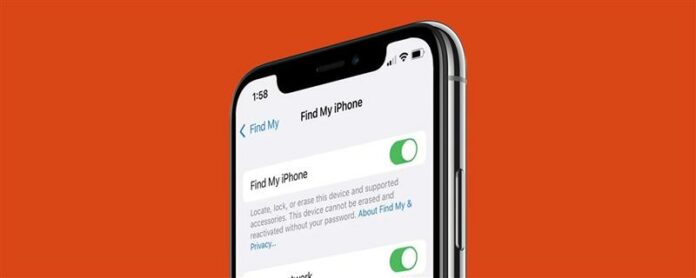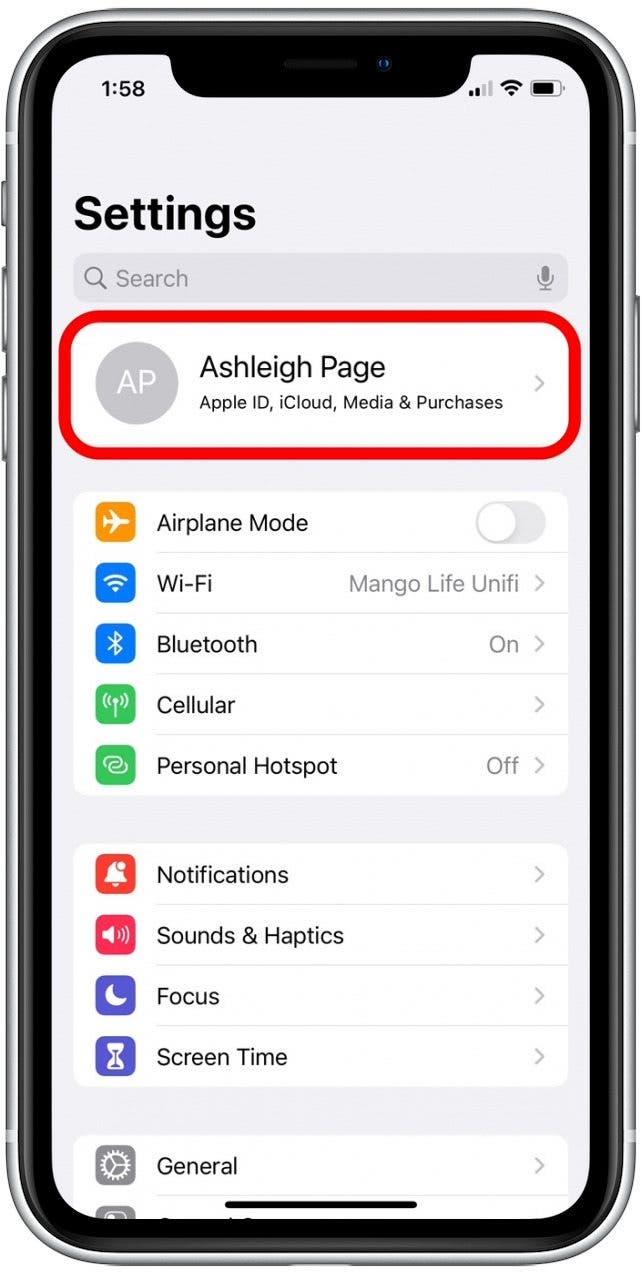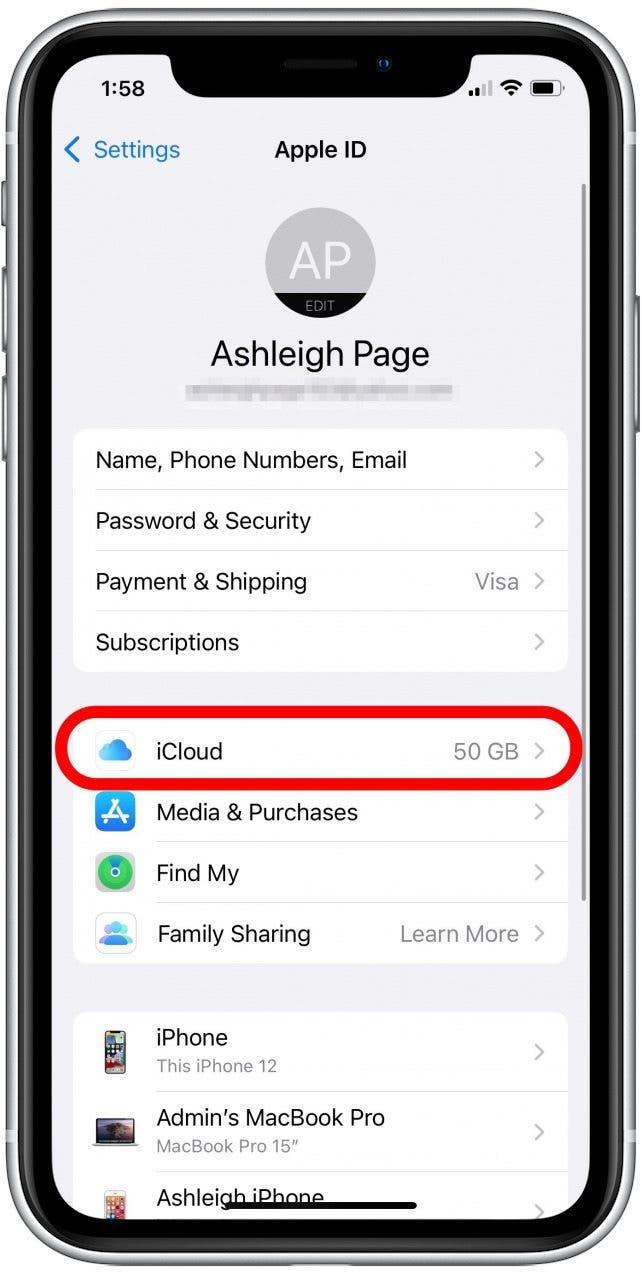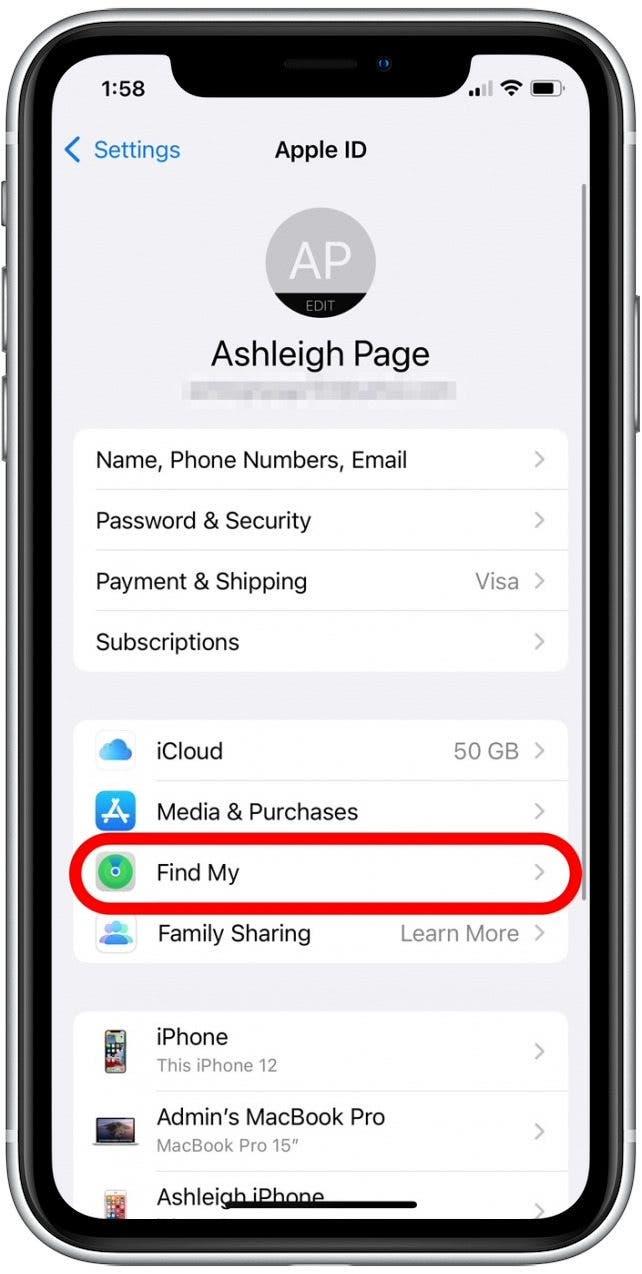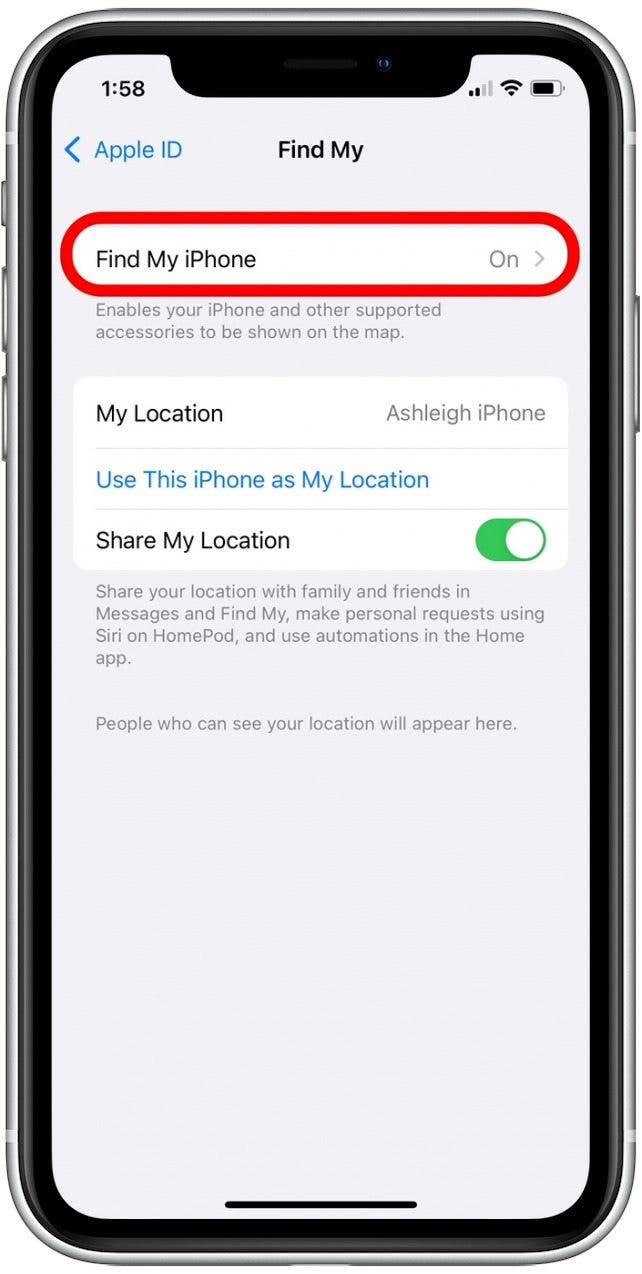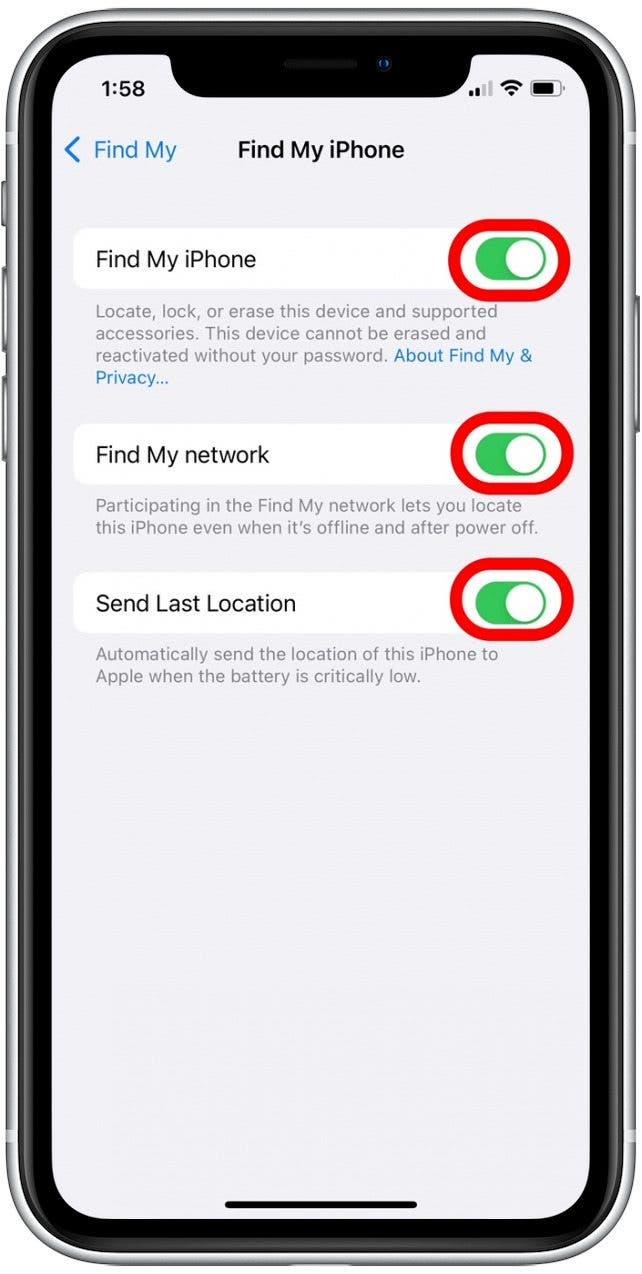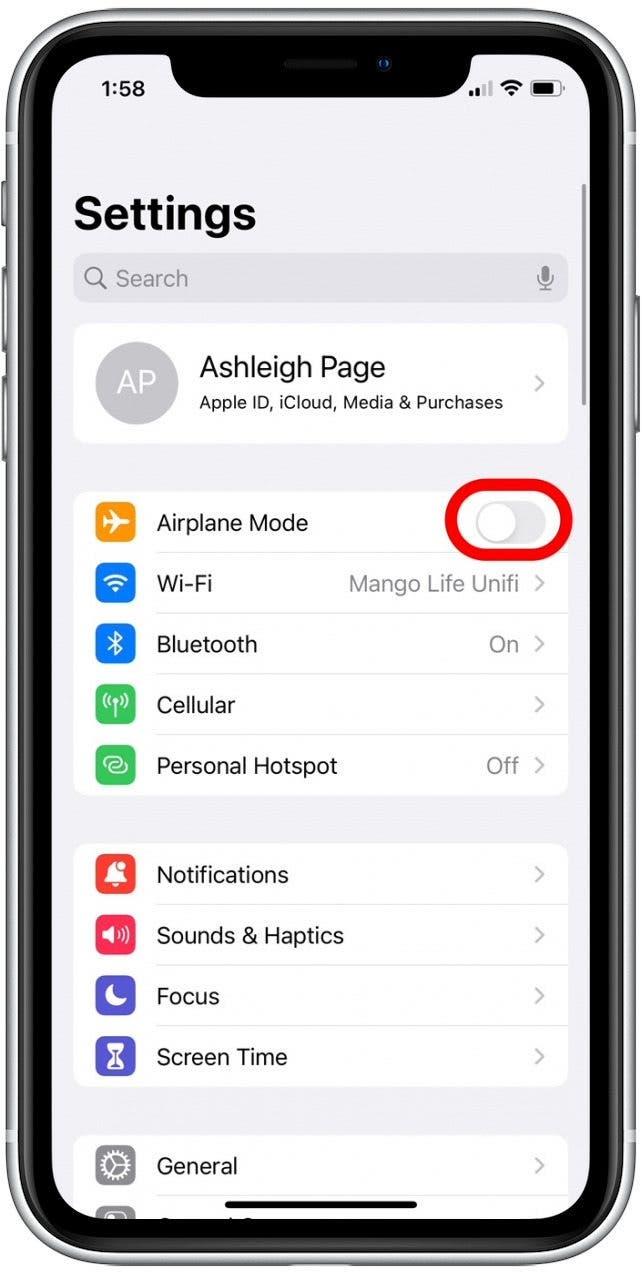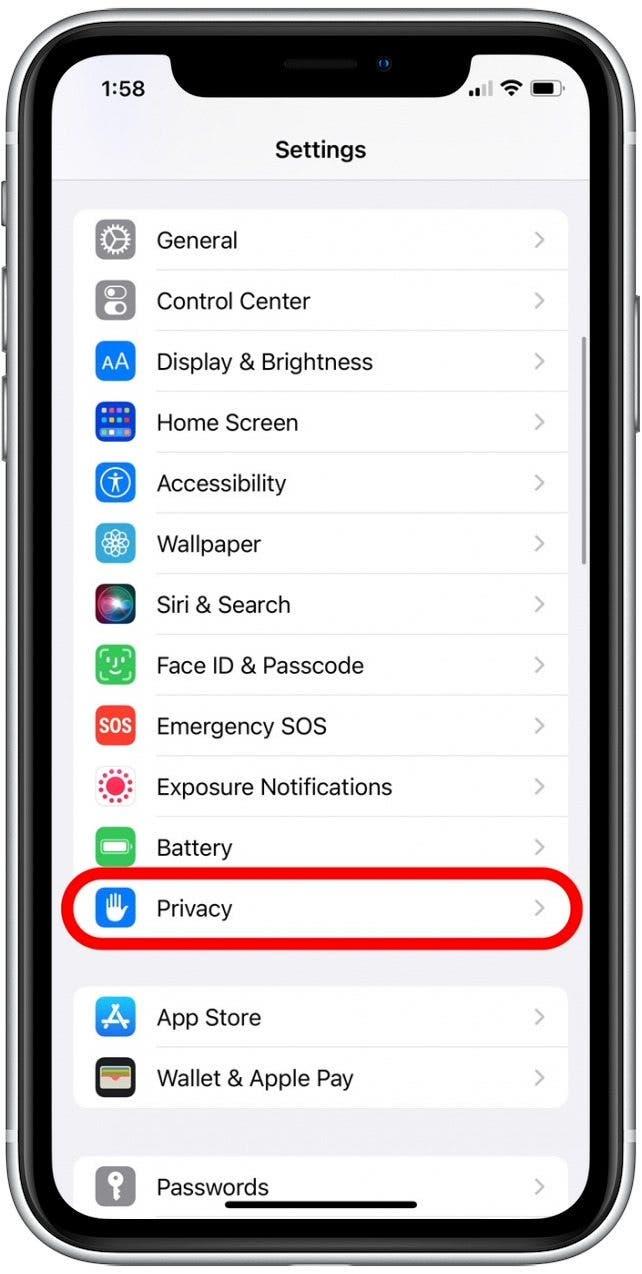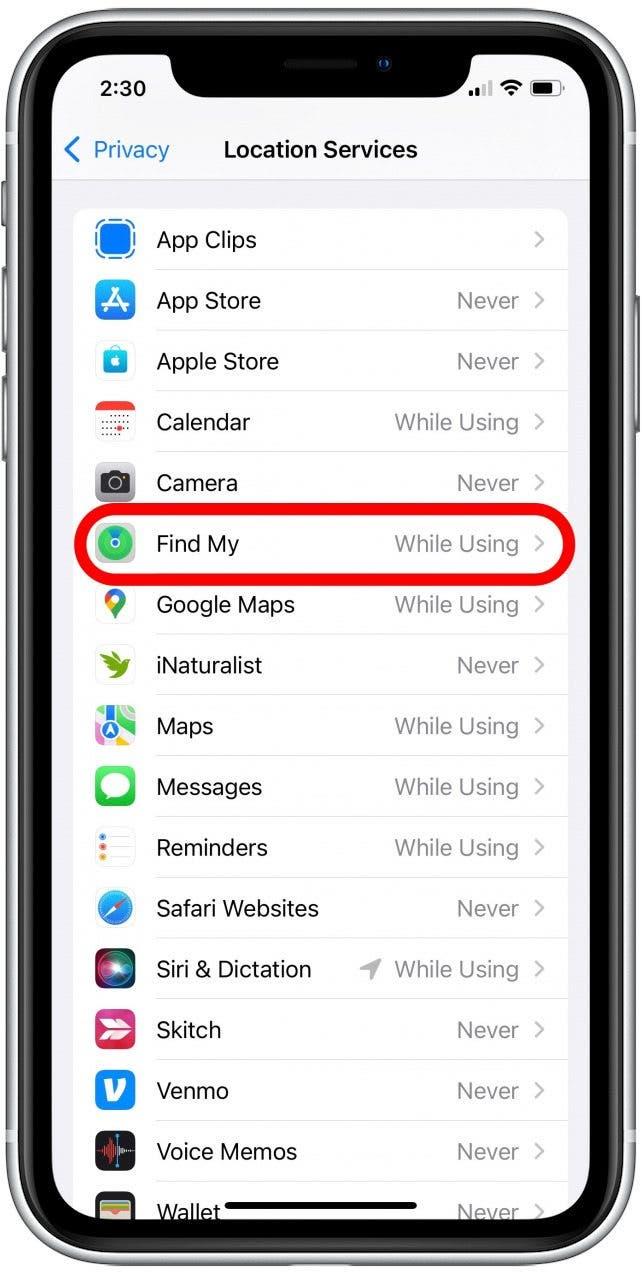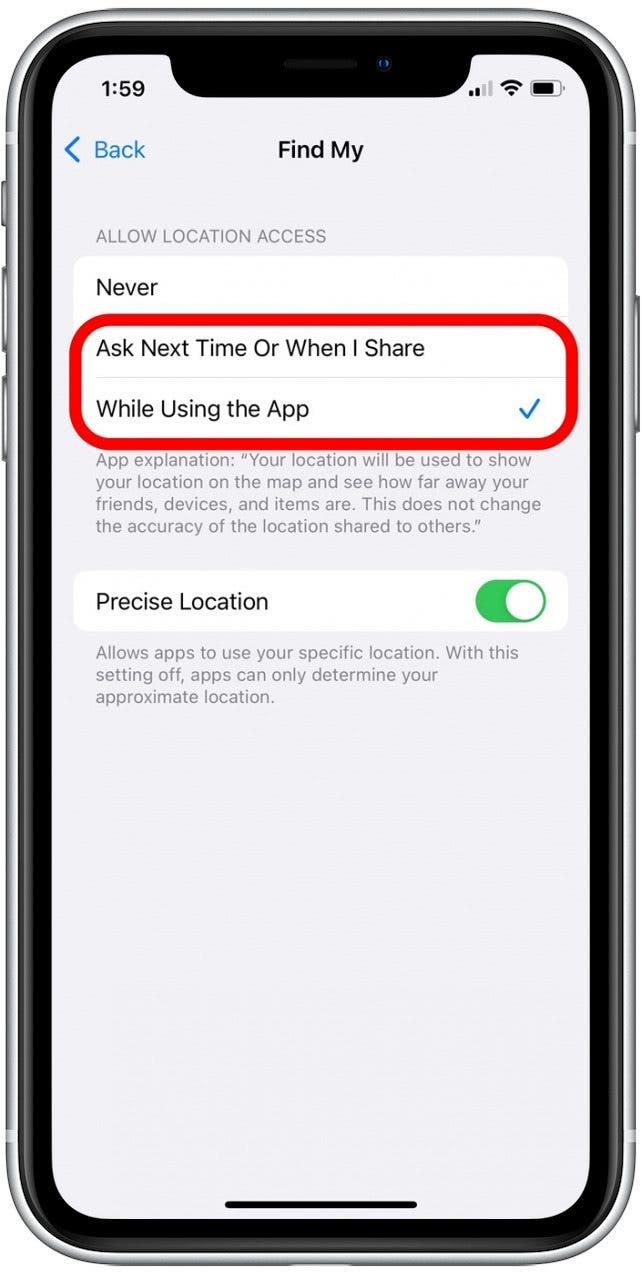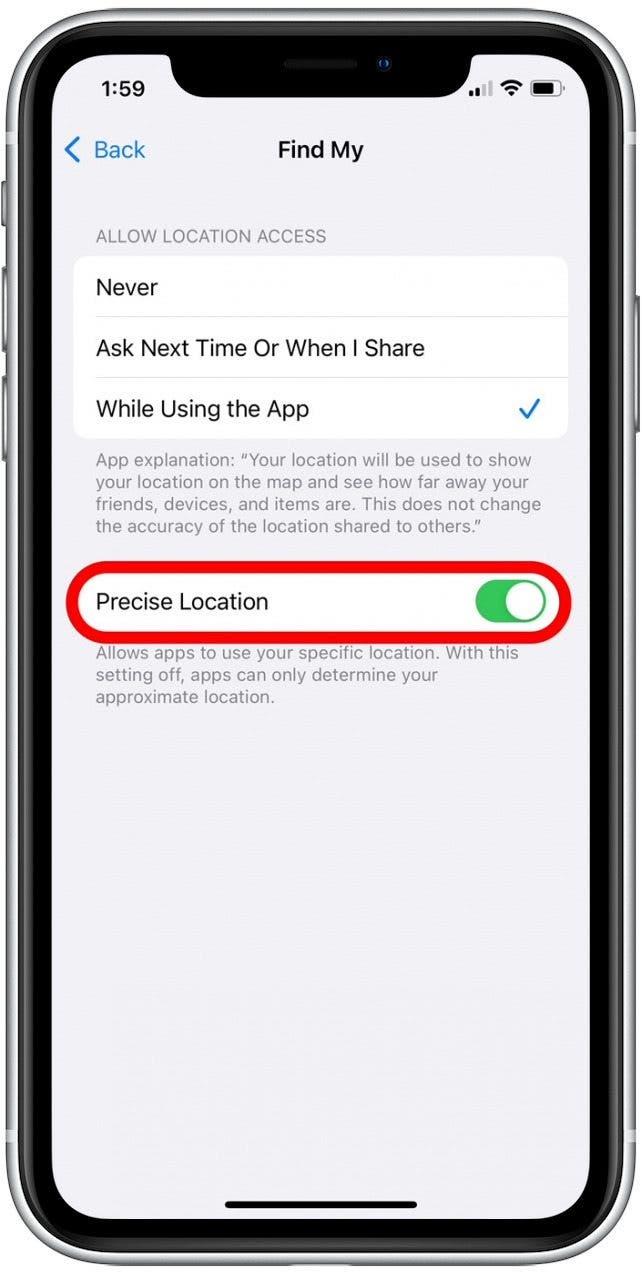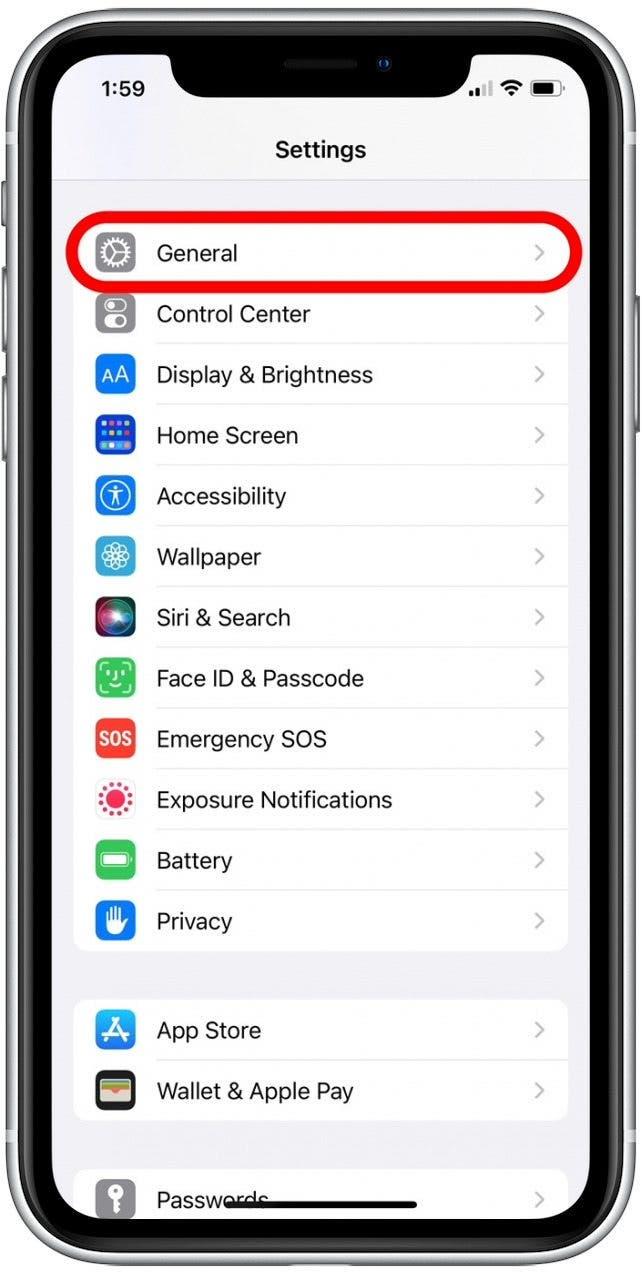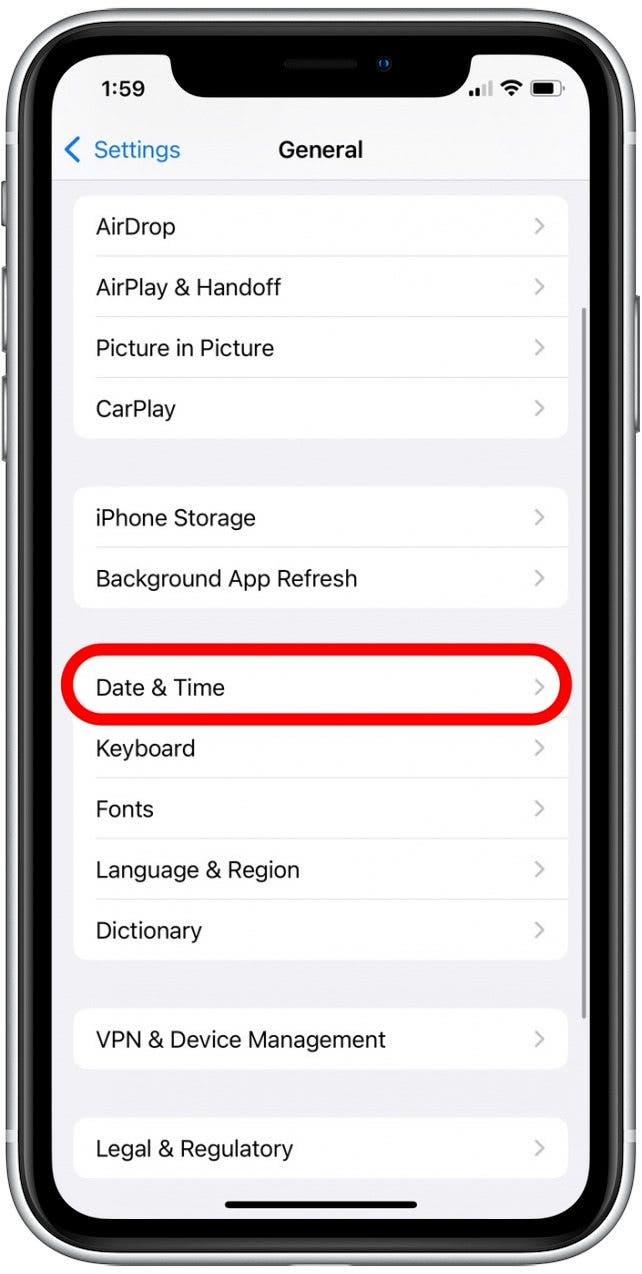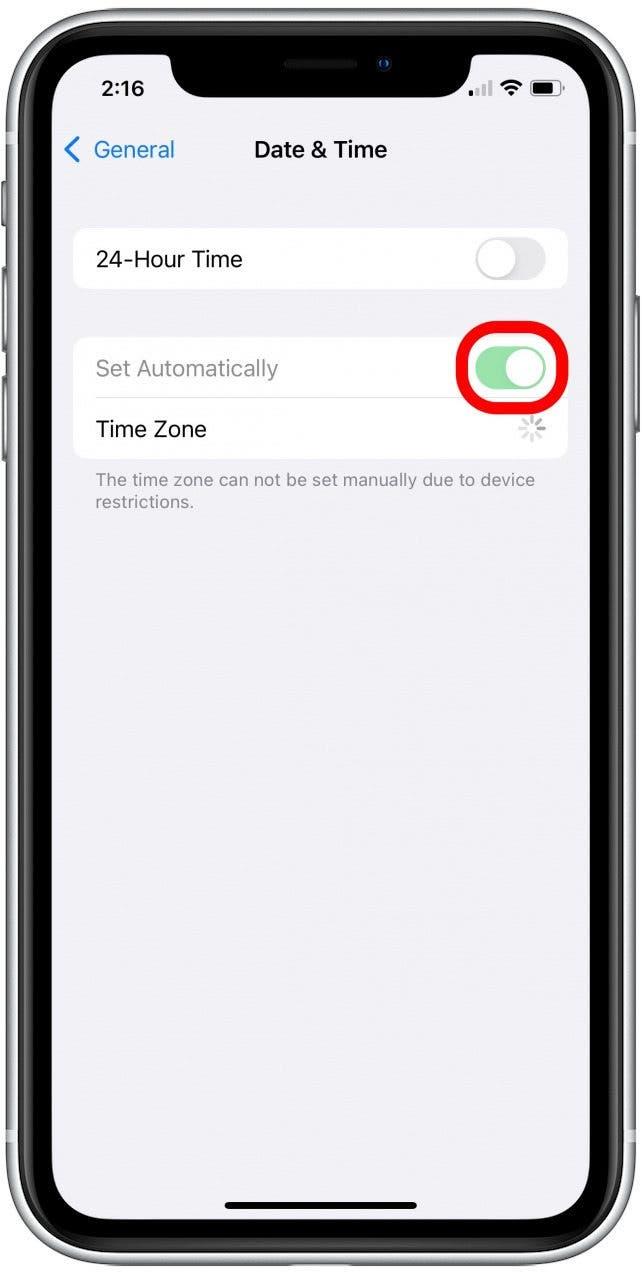Finder jeg, at min iPhone ikke fungerer for dig? Eller måske finder det, at mine venner -funktion giver dig problemer? Uanset om du har problemer med at se placeringen af din Apple -enhed eller ven, viser vi dig, hvordan du kontrollerer, fejlfinding og aktiverer de nødvendige indstillinger korrekt.
Der er typisk tre grupper af mennesker, der fejlfinding af find min app: dem, der aldrig har sat den op før, personer, der har oprettet den, men har problemer, og folk, der beskæftiger sig med potentielt stjålne enheder. Fordi der er et væld af løsninger til fejlfinding af find min app, fokuserer denne artikel på den anden gruppe. Så hvis du allerede har oprettet, skal du finde min til enheder eller venner, men har fundet ud af, at placeringen ikke er tilgængelig eller ikke længere opdaterer, skal du læse videre for at lære at løse dette problem.
Hop til:
- fix #1: sørg for, at iCloud & find mine er aktiveret
- Fix#2: Tjek dine batteriniveau
- Fix#3: Tjek din internetforbindelse
- Fix#4: Tænd for placeringstjenester
- Fix#5: Sørg for, at dato og tid er nøjagtig
- fix#6: Log ind med det samme Apple ID
- Fix#7: Opdater din enhed
Fix nr. 1: Sørg for, at iCloud & find mine er aktiveret
Er det ikke en deling af placering? Det skulle ikke ske, men nogle gange nulstilles dine enhedsindstillinger i opdateringer. Eller måske tinker du i din indstillings -app og prøvede at løse et problem og ved et uheld skiftede noget, du ikke havde til hensigt at. I begge tilfælde skal begge disse funktioner være korrekt aktiveret for at finde min at fungere. Sådan tjekker du dette:
- Åbn indstillings -appen .

- Tryk på dit navn.

- Hvis knappen iCloud siger, skal du trykke på for at konfigurere iCloud. Hvis der er et antal gigabyte eller terabyte, der er anført her, er din iCloud aktiveret.

- Tryk på find min .

- Tryk på find min iPhone .

- Sørg for, at alle tre af disse skifter er aktiveret for at give mulighed for at finde min adgang til din placering, selv når den er slukket (og for at sende en endelig placeringsopdatering, når dit enhedsbatteri er kritisk lavt).

Fix nr. 2: Kontroller dine batteriniveauer
Ikke for at angive det åbenlyse, men det er vigtigt at bemærke, at hvis din enhed er ude af strøm, kan jeg ikke længere spore den aktuelle placering af enheden. Hvis batteriet er ude eller lavt, skal du oplade din enhed. Imidlertid er den gode nyhed, at hvis du har fulgt instruktionerne i afsnittet ovenfor for at oprette Find min, er din enhed allerede indstillet til at sende en sidste placeringsopdatering, når batteriet er kritisk lavt (så find min vilje viser den sidste placering af din enhed, før den dør).
Fix nr. 3: Kontroller din internetforbindelse
Find mine kræver, at enheden har internetplacering for at rapportere sin aktuelle placering. Så hvis din enhed er uden for rækkevidde af Wi-Fi- eller cellulære netværk eller flytilstand er aktiveret, vil du se enhedens sidste kendte placering i 24 timer, ligesom du gør, når der ikke er strøm. For at kontrollere, om flytilstand er aktiveret:
- Åbn indstillings -appen .

- Tryk på skiften ved siden af flytilstand for at slukke for den, hvis den er aktiveret. (Skiften er grå, når den er deaktiveret.)

Fix #4: Tænd for placeringstjenester
Denne løsning er, hvis din placering ikke vises korrekt i forhold til dine enheder, venner og varer er. Hvis du har problemer med at få nøjagtige retninger til dine enheder eller venner, har du måske slukket placeringssporing. Følg nedenstående trin for at justere dine placeringstjenesterindstillinger:
- Åbn indstillings -appen .

- Tryk på privatliv .

- Tryk på placeringstjenester .

- Tryk på find min .

- Vælg enten mens du bruger appen eller spørg næste gang, eller når jeg deler .

- Tryk på skiften ved siden af præcis placering .

Fix nr. 5: Sørg for, at dato og tid er nøjagtig
Dette kan virke underligt, men den dato, der er indstillet på din enhed, kan påvirke nøjagtig sporing. Apples servere forventer, at enheder, der opretter forbindelse til dem, har den rigtige dato og tid, og det kan forårsage problemer, hvis de ikke gør det. Hvis du har en nylig OS -version, skal din enhed forhindre dig i at skifte til manuelle dato/tidsopdateringer af den grund, vi netop har diskuteret. Men hvis du har en ældre version og ved et uheld (eller med vilje) skiftet til manuelt at indstille tid og dato, er her, hvordan man vender det:
- Tryk på Appen indstillinger .

- Tryk på generelt .

- Tryk på dato og tid .

- Hvis det ikke allerede er tændt, skal du trykke på for at aktivere indstillingen automatisk skift.

Fix #6: Log ind med det samme Apple ID
Denne løsning er til dem, der har problemer med at finde enheder, ikke finde venner. Når du logger på Find min iPhone, skal du bruge det samme Apple ID, som du er logget på på enheden. Dette skyldes, at Apple sporer enheder fra Apple ID, og hvis du bruger en anden enhed, har du måske ved et uheld skiftet eller logget ind med et andet Apple ID uden at vide det. Så hvis du er på din bærbare computer, der kontrollerer placeringen af din iPhone, skal du kontrollere, at du er Signeret i det samme Apple ID , som din enhed bruger.
Fix #7: Opdater din enhed
Find mine venner ikke fungerer? Dette er en ofte overset løsning, og en, vi har fået folk til at rapportere, der løste deres placeringssporingsproblemer, når jeg bruger Find My For Friends. Hvis du eller dine venner har problemer med at se hinandens placering, skal du kontrollere, at du har begge Opdateret til den nyeste softwareversion . Nye softwareversioner vil ofte løse fejl og fejl fra tidligere udgivelser, og en simpel opdatering kan muligvis bare løse dine find mine kampe. Hvis du finder mine problemer, fører de berygtede iphone lyserød skærm af død. Hvis det sker, skal du gøre dette .